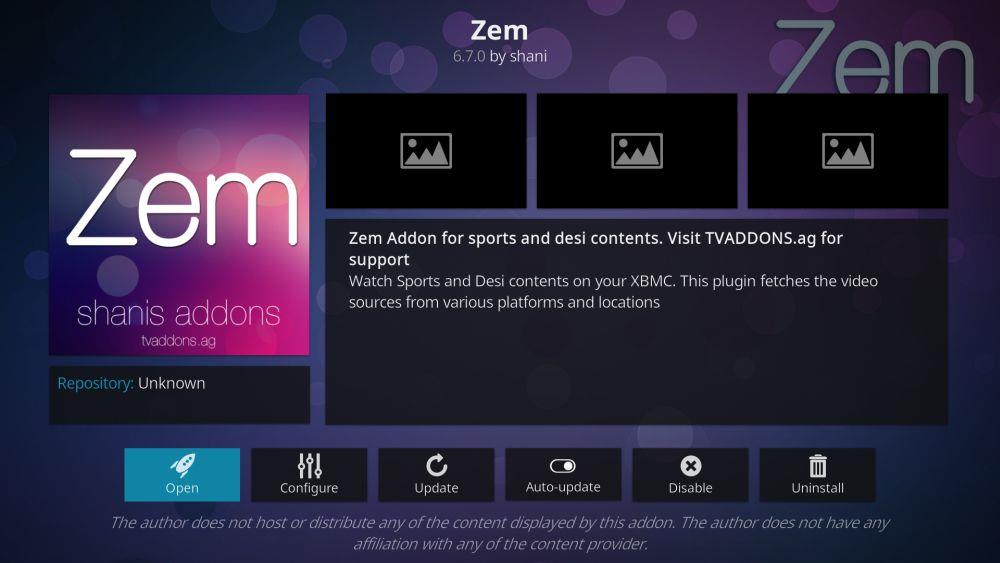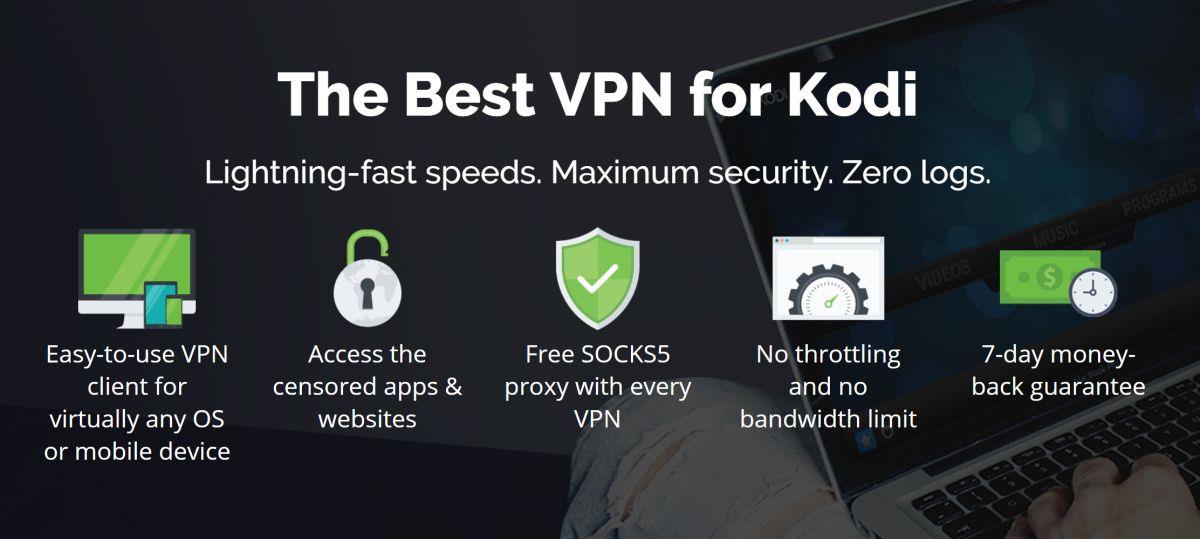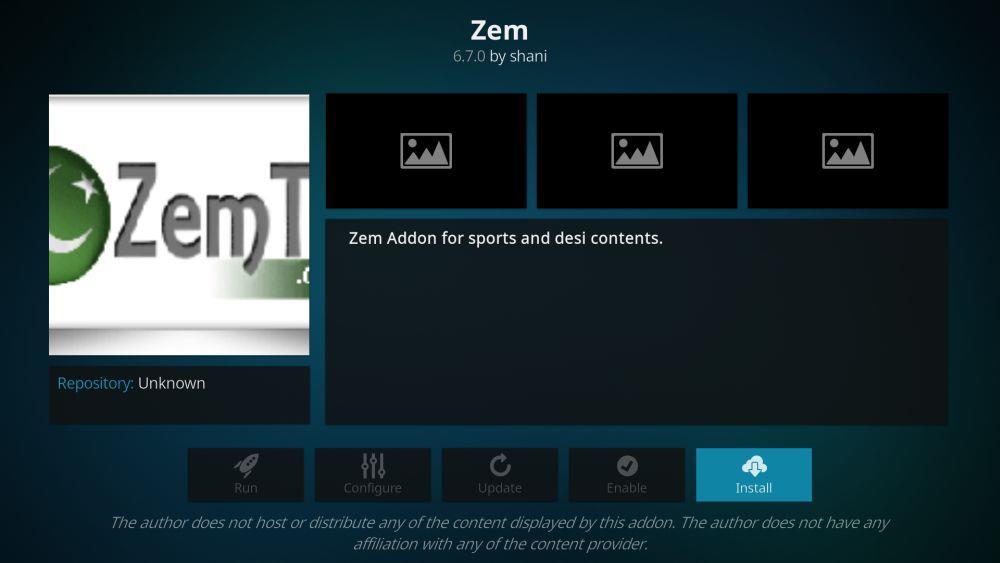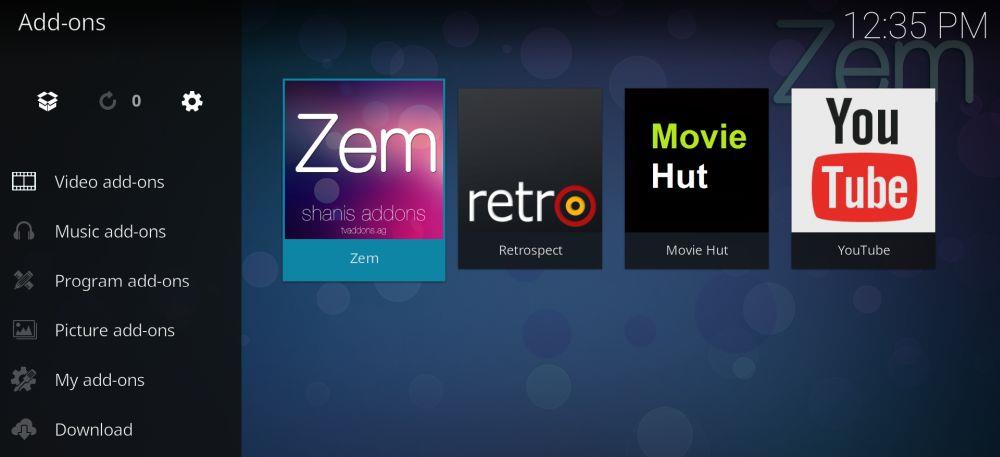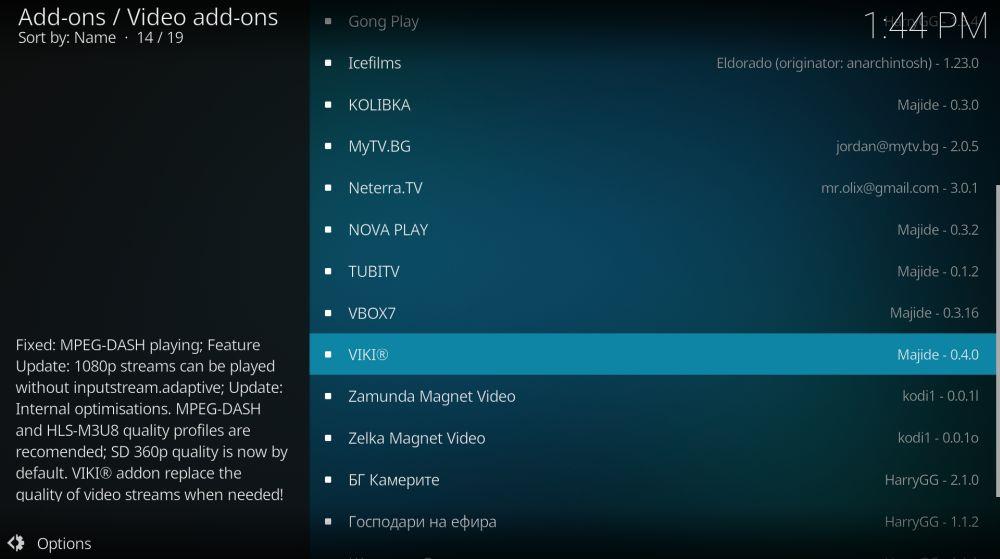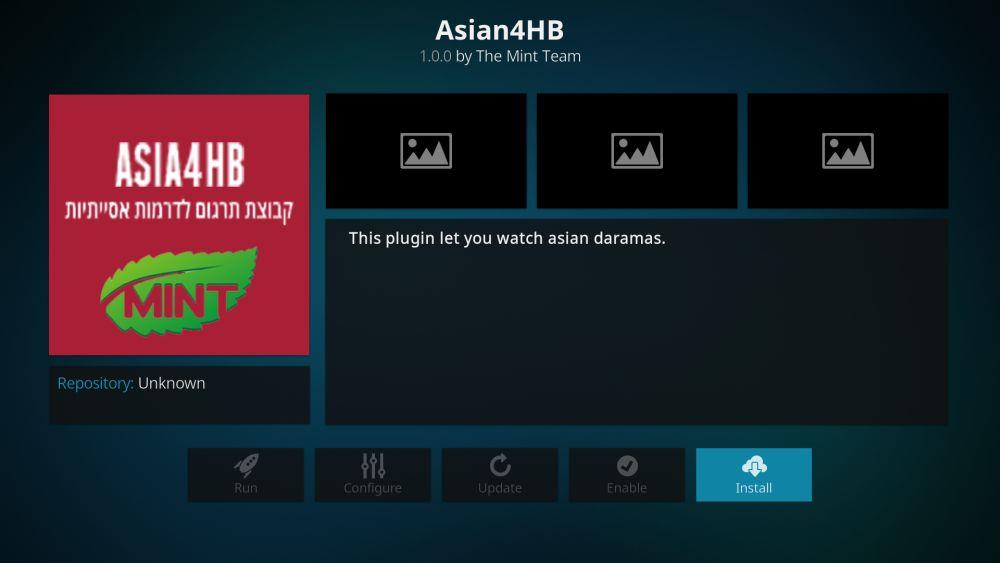Kodi hat die Art und Weise verändert, wie Menschen auf Fernsehsendungen, Sport, Filme und Fernsehkanäle zugreifen und diese nutzen. Wir müssen nicht mehr warten, bis unsere Lieblingssendungen ausgestrahlt werden, sondern starten einfach Kodi und streamen, wann es uns passt. Die große Auswahl an inoffiziellen Add-ons der Plattform erschließt mehr Inhalte denn je, darunter auch internationale Filme, die sonst einem so breiten Publikum nicht zugänglich wären.
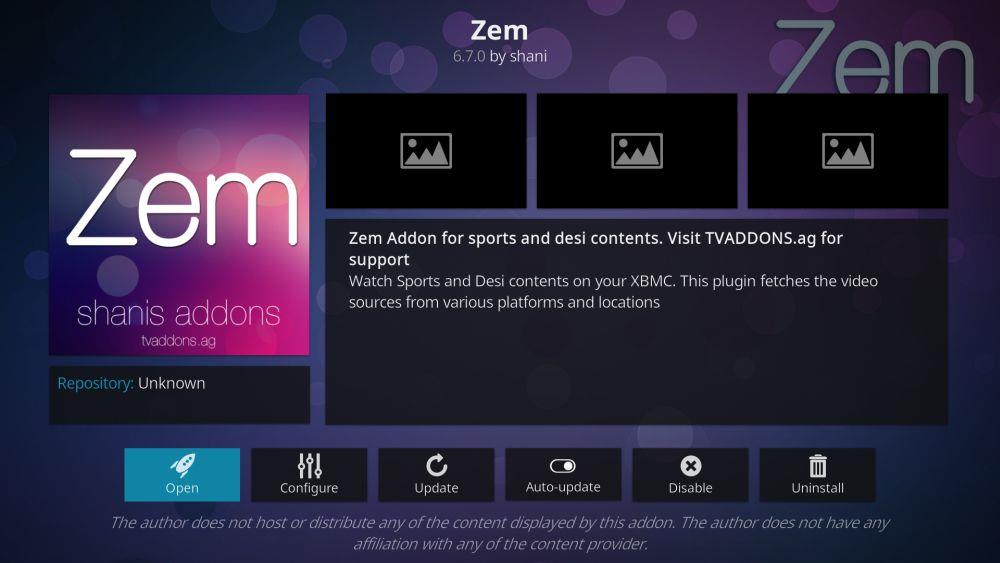
Zem TV ist eines der besten Kodi-Add-ons für Desi-Inhalte. Indische Filme, pakistanische Dramen, Sport aus Südostasien und vieles mehr – alles in einer benutzerfreundlichen Oberfläche. Einige Rechtsstreitigkeiten, die Kodi-Add-ons plagten, trafen die Zem TV-Gruppe hart und zwangen sie, die Arbeit an dem Projekt einzustellen. Die neueste Version funktioniert jedoch noch und sollte in Betrieb bleiben, bis das Team die rechtlichen Probleme gelöst hat. Lesen Sie weiter für eine vollständige Anleitung zur Installation und Verwendung des Zem TV-Add-ons. Wir haben auch Alternativen integriert, damit Sie auch bei einem Ausfall von Zem TV immer Desi-TV und -Filme empfangen können.
Holen Sie sich das VPN mit der besten Bewertung
68 % RABATT + 3 Monate GRATIS
Bevor Sie Kodi verwenden, besorgen Sie sich ein gutes VPN
Kodi ist Open Source und völlig kostenlos und legal nutzbar . Einige der inoffiziellen Add-ons, die Sie installieren können, sind jedoch nicht ganz so zuverlässig und enthalten Links zu Raubkopien und anderen illegalen Quellen (eine Tatsache, die schnell die Aufmerksamkeit von Rechteinhabern und ihren Anwälten erregte). Tatsächlich steht das gesamte Kodi-Ökosystem derzeit auf dem Prüfstand. Viele ISPs drosseln sogar Kodi-Streams und senden ihren Nutzern Abmahnungen wegen Urheberrechtsverletzungen!
Es gibt jedoch eine einfache Möglichkeit, sich vor diesen Bedrohungen zu schützen. Virtuelle private Netzwerke (VPNs) bauen einen privaten Tunnel zwischen Ihnen und dem Internet auf und verschlüsseln die von Ihnen gesendeten Daten, sodass sie für Dritte, einschließlich Internetanbieter, unlesbar sind. Dies verhindert Geschwindigkeitsdrosselungen und ermöglicht Ihnen den Zugriff auf alle Streams von jedem Add-on aus in absoluter Privatsphäre. Und das Beste: Sie müssen lediglich das VPN installieren und im Hintergrund laufen lassen.
Neben der Sicherung Ihrer Kodi-Streams bieten VPNs auch die folgenden Vorteile:
- Sehen Sie sich Videos aus anderen Ländern über Netflix , HBO Go , BBC iPlayer und mehr an.
- Schützen Sie Ihre persönlichen Daten auf Reisen oder bei der Nutzung öffentlicher WLAN-Hotspots.
- Verhindern Sie, dass Websites und Regierungsbehörden Ihre Aktivitäten verfolgen.
- Entsperren Sie zensierte Websites und geografisch eingeschränkte Inhalte.
- Laden Sie alle Add-Ons von Kodi sicher herunter.
Bewertung des besten VPN für Kodi
Die Suche nach dem richtigen VPN kann schwierig sein, insbesondere wenn Sie es für einen bestimmten Zweck wie das Ansehen von Kodi-Videos benötigen. Es gibt unzählige Informationen zu prüfen und zu vergleichen – genug, um wochenlang mit der Recherche beschäftigt zu sein. Wir haben den Prozess vereinfacht und unten einen empfohlenen Dienst aufgeführt. Wir haben auch die Kriterien aufgelistet, die für die Auswahl verwendet wurden, damit Sie sicher sein können, das schnellste, privateste und rundum beste VPN für die Nutzung mit Kodi zu erhalten .
- Schnelle Download-Geschwindigkeiten – Geschwindigkeit sollte bei der Suche nach einem VPN immer das wichtigste Kriterium sein. Kodi-Streams verbrauchen viel Datenvolumen, insbesondere in HD-Qualität , und Sie sollten sicherstellen, dass Ihr Seherlebnis nicht durch einen langsamen VPN-Dienst beeinträchtigt wird.
- Keine Protokollierung – Online-Datenschutz ist heutzutage extrem wichtig. Wenn ein VPN Ihren Datenverkehr oder Ihren Kodi-Stream-Verlauf protokolliert, sind Sie nie wirklich anonym. Achten Sie bei den besten VPNs auf keine Protokollierung und wählen Sie immer diejenigen, die Datenschutz großschreiben.
- Bandbreitenbeschränkungen – Das Letzte, was Sie wollen, ist, einen Film über Kodi zu streamen und mittendrin unterbrochen zu werden. Einige VPNs begrenzen die Bandbreite, die Sie nutzen können. Das ist keine gute Idee, wenn HD-Streaming Ihre Hauptpriorität ist. Unbegrenzte Bandbreite ist für ein gutes VPN unerlässlich.
- Erlaubter Datenverkehr – Die Add-ons von Kodi nutzen verschiedene Protokolle, um Streams in guter Qualität bereitzustellen. Einige nutzen P2P-Netzwerkverkehr oder Torrents, die beide häufig von VPNs blockiert werden. Überprüfen Sie Ihren potenziellen VPN-Dienst, um sicherzustellen, dass alle Dateitypen und alle Arten von Datenverkehr zugelassen sind.
- Software- und App-Kompatibilität – Kodi läuft auf fast jedem modernen Gerät auf dem Markt. Ihr VPN sollte das auch tun. Gute VPN-Anbieter haben maßgeschneiderte Apps für Windows, Mac, Linux, Android , iOS und mehr.
Das beste VPN für Kodi: IPVanish
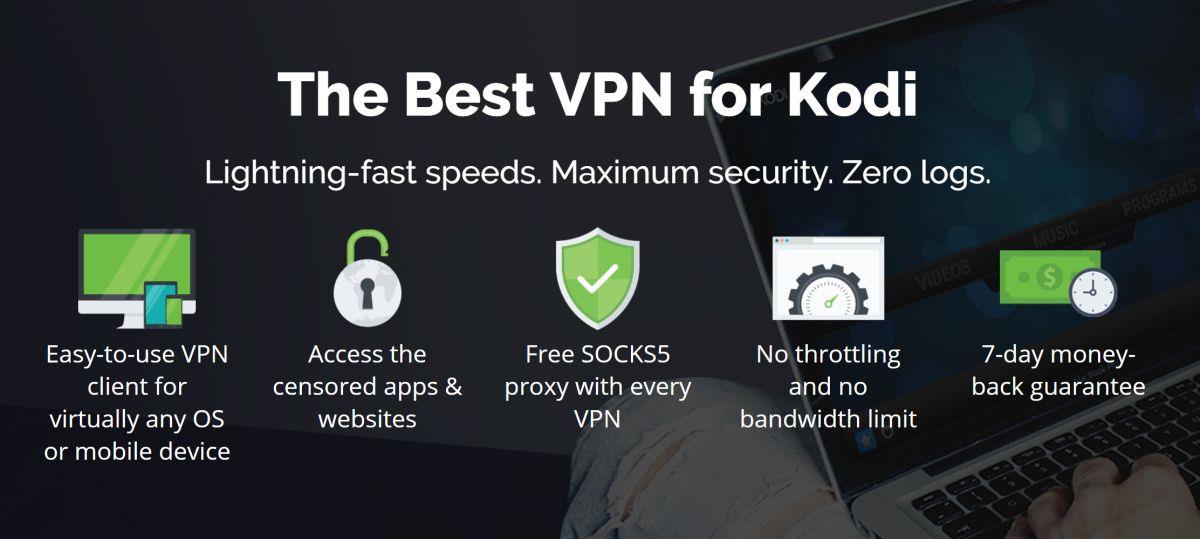
IPVanish wurde praktisch maßgeschneidert für hochwertige und private Kodi-Streams. Der Dienst bietet eine unglaubliche 256-Bit-AES-Verschlüsselung für die Sicherheit Ihrer Daten, bietet eine Zero-Logging-Richtlinie für den gesamten Datenverkehr, verfügt über einen automatischen Kill-Switch sowie DNS-Leckschutz und bietet über 40.000 gemeinsam genutzte IP-Adressen, um Ihre Aktivitäten anonym zu halten. All diese Funktionen stehen Ihnen zusammen mit einem riesigen Netzwerk von 850 Servern in 60 Ländern zur Verfügung und bieten Ihnen zahlreiche Möglichkeiten für verzögerungsfreie Verbindungen weltweit.
Praktischer ist, dass IPVanish-Nutzer völlig unüberwachten Internetzugang genießen und P2P-Netzwerk-Downloads, Torrent-Verkehr und vieles mehr ermöglichen. Dank unbegrenzter Bandbreite müssen Sie sich auch keine Sorgen um HD-Inhalte oder große Dateidownloads machen. IPVanish sorgt für Ihre Sicherheit beim Surfen im Internet und Streamen über Kodi. Melden Sie sich einfach an und schauen Sie Filme.
IPVanish umfasst die folgenden Funktionen:
- Schnelle und funktionsreiche Apps für alle modernen Betriebssysteme, einschließlich Android- und iOS-Smartphones
- Blitzschnelle Server für unterbrechungsfreie HD-Videostreams über Kodi
- Keine Geschwindigkeitsbegrenzungen und keine Einschränkungen für Torrent-Verkehr oder P2P-Netzwerke
- Laden Sie Torrents mit vollständiger Privatsphäre und Anonymität herunter
IPVanish bietet eine 7-tägige Geld-zurück-Garantie, sodass Sie es eine Woche lang risikofrei testen können. Beachten Sie, dass Leser von WebTech360 Tips hier beim IPVanish-Jahrestarif satte 60 % sparen können , wodurch der monatliche Preis auf nur 4,87 $/Monat sinkt.
So installieren Sie Kodi-Add-ons
Kodi-Add-ons sind kleine Dateien, die in die Kodi-Hauptsoftware integriert werden und neue Funktionen und Funktionalitäten hinzufügen. Um sie leichter zu finden und zu installieren, sind die meisten Add-ons in riesigen Repositories enthalten – einfachen Zip-Dateien, die von verschiedenen Websites gehostet werden. Kodi bietet verschiedene Möglichkeiten zur Installation von Add-ons, wir bevorzugen jedoch die Methode „externe Quellen“, da sie übersichtlich bleibt. Sie müssen jedoch zunächst eine Schnelloption ändern. Befolgen Sie die folgenden Schritte, um zu beginnen:
- Öffnen Sie Kodi und klicken Sie auf das Zahnradsymbol, um das Systemmenü aufzurufen
- Gehen Sie zu Systemeinstellungen > Add-ons
- Schalten Sie den Schieberegler neben der Option „Unbekannte Quellen“ um
- Akzeptieren Sie die Warnmeldung, die angezeigt wird
Kodi ist nun bereit und kann sofort hinzugefügt werden! Suchen Sie zunächst die URL des Repositorys und fügen Sie diese in den Kodi-Dateimanager ein. Installieren Sie anschließend das Repository und stöbern Sie in den angebotenen Add-ons. Installieren Sie diese nacheinander und greifen Sie anschließend über das Hauptmenü darauf zu. Das klingt zunächst etwas umständlich, aber nach ein paar Malen fühlt es sich ganz natürlich an. Unsere Anleitungen führen Sie Schritt für Schritt durch die Installation, damit Sie nicht den Überblick verlieren.
Hinweis : Zem TV verlinkt auf eine Vielzahl von Inhalten aus wechselnden Quellen. Daher ist es schwierig, die Integrität und Rechtmäßigkeit jedes einzelnen Inhalts zu überprüfen. WebTech360 Tips duldet oder fördert keine Urheberrechtsverletzungen. Bitte beachten Sie die gesetzlichen Bestimmungen, die Opfer und die Risiken der Piraterie, bevor Sie unberechtigt auf urheberrechtlich geschütztes Material zugreifen.
Zem TV – Indische und pakistanische Filme, Dramen und mehr
Hochwertige Sendungen und Filme aus Indien und Pakistan zu finden, kann schwierig sein, insbesondere wenn man nicht in der Region wohnt. Zem TV möchte Ihnen den Prozess so einfach wie möglich machen. Dieses inhaltsreiche Kodi-Add-on bietet Live-Kanäle aus Indien und Pakistan, politische Sendungen, Dramen und eine große Auswahl an Filmen. Es gibt auch eine unglaubliche Auswahl an Sportkanälen für alles von Fußball über Basketball bis hin zu Cricket.
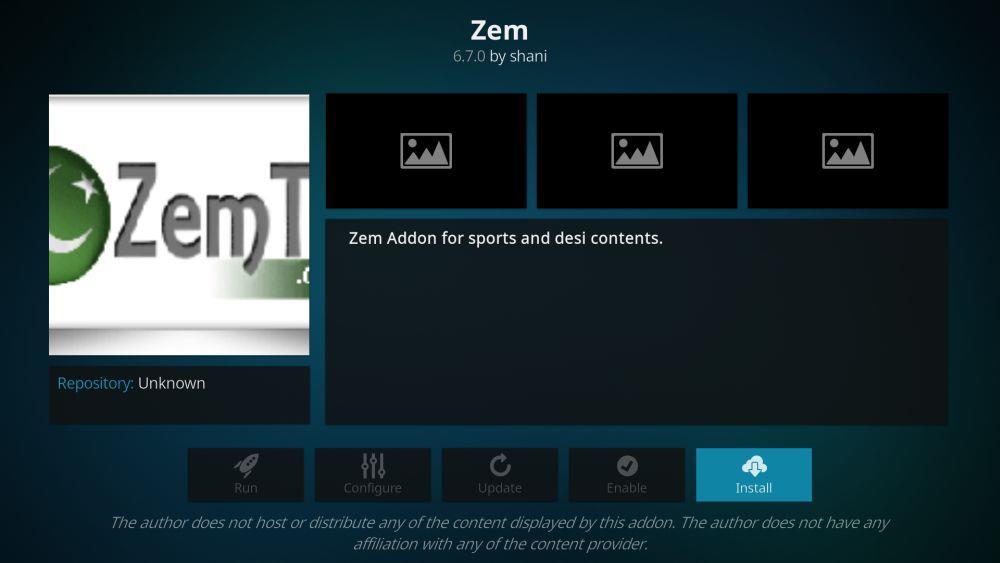
Um Zugriff auf Zem TV zu erhalten, benötigen Sie ein gutes Repository. SuperRepo ist eines der größten und besten. Folgen Sie den folgenden Schritten, um SuperRepo zu Ihrer Kodi-Installation hinzuzufügen. Wenn Sie SuperRepo bereits haben, fahren Sie mit Schritt 14 fort.
So installieren Sie Zem TV auf Kodi:
- Öffnen Sie Kodi auf Ihrem lokalen Gerät
- Klicken Sie auf das Zahnradsymbol, um das Systemmenü aufzurufen
- Gehen Sie zu Dateimanager > Quelle hinzufügen (möglicherweise müssen Sie auf den Doppelpunkt klicken, um zum Anfang des Verzeichnisses zu gelangen).
- Geben Sie die folgende URL genau so ein, wie sie angezeigt wird: https://srp.nu
- Nennen Sie das neue Repository „.superrepo“.
- Klicken Sie auf „OK“.
- Gehen Sie zurück zum Kodi-Hauptmenü
- Wählen Sie „Add-ons“
- Klicken Sie oben in der Menüleiste auf das Symbol „Öffnen“
- Wählen Sie „Aus Zip-Datei installieren“
- Wählen Sie „.superrepo“ gefolgt vom Namen Ihrer Kodi-Version
- Wählen Sie „Alle“, um den gesamten SuperRepo-Satz an Add-Ons zu installieren
- Gehen Sie zurück zum Add-ons-Menü und klicken Sie erneut auf das Symbol „Öffnen“
- Wählen Sie „Aus Repository installieren“
- Suchen und klicken Sie auf „SuperRepo All“
- Scrollen Sie nach unten zu „Video-Add-ons“
- Suchen Sie „Zem“ und installieren Sie
So beheben Sie „Kann nicht installiert werden“ bei Zem TV
Mehrere Repositories enthalten noch die neueste Version von Zem TV (6.7), darunter auch das oben aufgeführte SuperRepo. Aufgrund der Rechtsstreitigkeiten wurde Zem TV jedoch aus einigen Repositories entfernt, was das Add-on für Tausende von Benutzern beschädigen kann. Wenn Sie Zem TV nicht zum Laufen bringen, versuchen Sie die folgende Schnelllösung.
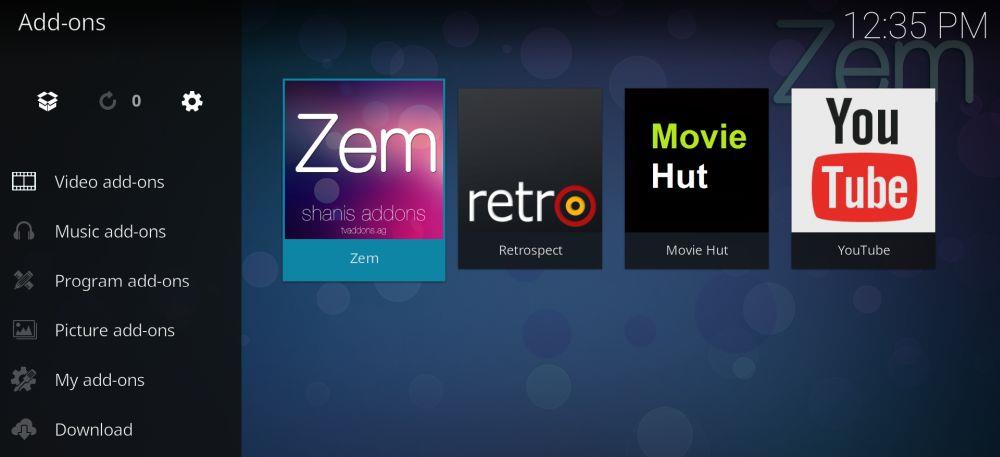
- Gehen Sie in Ihrem Browser zur FTP-Mirror-Site: Zem TV-Versionen
- Scrollen Sie nach unten und laden Sie die Datei plugin.video.ZemTV-shani-6.7.0.zip herunter
- Speichern Sie die ZIP-Datei an einem geeigneten Ort
- Öffnen Sie Kodi und klicken Sie auf „Add-ons“.
- Wählen Sie „Aus Zip installieren“
- Navigieren Sie zu der heruntergeladenen Datei und klicken Sie auf „OK“.
- Nach Abschluss der Installation ist Zem TV in Ihrem Add-On-Menü verfügbar
Alternative zu Zem TV: VIKI
VIKI ist ein allgemeines Add-on mit Inhalten aus ganz Asien, darunter China, Südkorea, Indien und Pakistan. Der Schwerpunkt liegt auf Filmen, die nach Genre, Popularität und Erscheinungsdatum sortiert werden können. Außerdem finden Sie zahlreiche Fernsehserien, sortiert nach Genre und Herkunftsland. VIKI hat zwar nicht den Desi-Fokus von Zem TV, macht aber den Verlust an Tiefe durch die große Vielfalt mehr als wett.
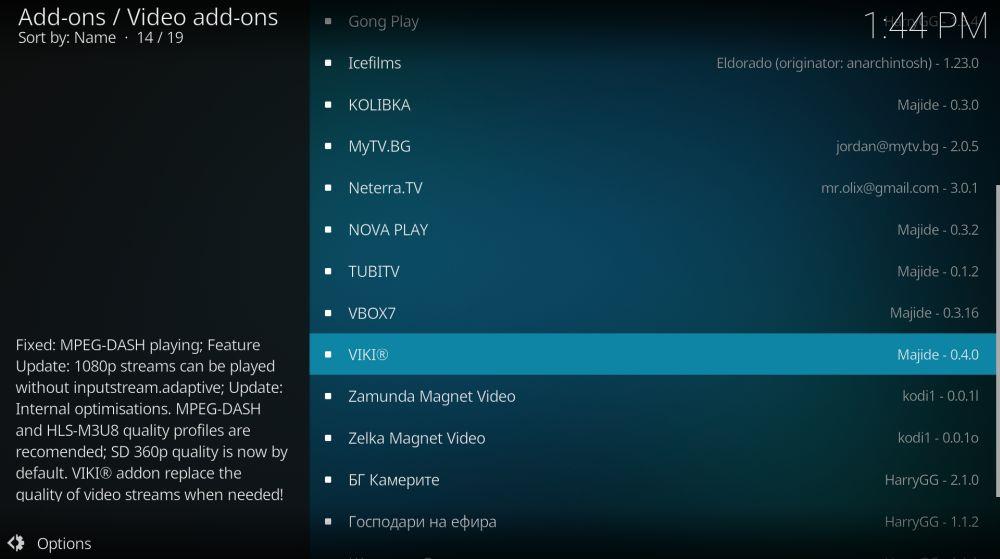
VIKI ist nur über das Bg Add-ons-Repository verfügbar. Befolgen Sie die nachstehenden Anweisungen, um Bg auf Kodi zu installieren. Wenn Sie bereits Bg Add-ons haben, fahren Sie mit Schritt 13 fort.
So installieren Sie das VIKI-Add-on für Kodi:
- Öffnen Sie Kodi auf Ihrem lokalen Gerät
- Klicken Sie auf das Zahnradsymbol, um das Systemmenü aufzurufen.
- Gehen Sie zu Dateimanager > Quelle hinzufügen (möglicherweise müssen Sie auf den Doppelpunkt klicken, um zum Anfang des Verzeichnisses zu gelangen).
- Geben Sie die folgende URL genau so ein, wie sie angezeigt wird: https://www.ifriend4you.bg/kodi
- Nennen Sie das neue Repository „bg-addon“.
- Klicken Sie auf „OK“.
- Gehen Sie zurück zum Kodi-Hauptmenü
- Wählen Sie „Add-ons“
- Klicken Sie oben in der Menüleiste auf das Symbol „Öffnen“
- Wählen Sie „Aus Zip-Datei installieren“
- Wählen Sie „bg-addon“
- Wählen Sie die Datei mit dem Namen repo.bg.plugins.zip
- Gehen Sie zurück zum Add-ons-Menü und klicken Sie erneut auf das Symbol „Öffnen“
- Wählen Sie „Aus Repository installieren“
- Suchen und klicken Sie auf „Bg Add-ons“.
- Wählen Sie „Video-Add-ons“
- Scrollen Sie nach unten zu „VIKI“ und installieren Sie
- Wenn die Installation abgeschlossen ist, greifen Sie über Ihr Add-On-Menü auf das Add-On zu
Alternative zu Zem TV: Asian4HB
Asian4HB deckt einen kleinen, aber äußerst beliebten Teil des Zem-TV-Universums ab. Mit Asian4HB können Sie On-Demand-Dramen aus Asien und Südostasien ansehen, von koreanischen Dramen bis hin zu indischen und chinesischen Fernsehserien. Die Auswahl ist zwar etwas kleiner und die Desi-Inhalte begrenzt, es gibt jedoch einige Überschneidungen mit dem Angebot von Zem TV.
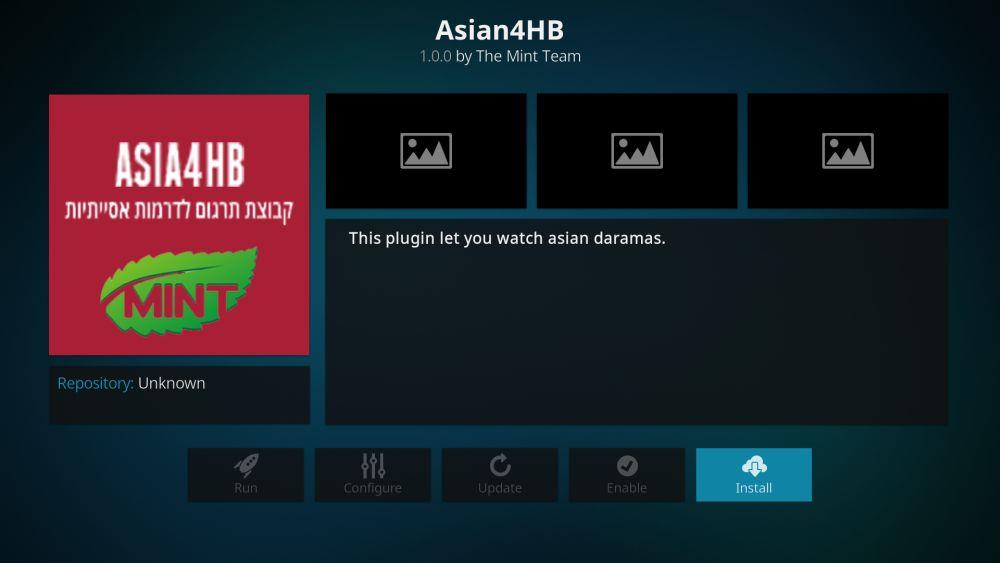
Asian4HB ist über das SuperRepo-Repository verfügbar. Wenn Sie SuperRepo bereits haben, fahren Sie mit Schritt 13 fort. Beachten Sie, dass für die Anzeige der meisten Inhalte auch asiatische Sprachen auf Ihrem Betriebssystem installiert sein müssen.
So installieren Sie Asian4HB auf Kodi:
- Öffnen Sie Kodi auf Ihrem lokalen Gerät
- Klicken Sie auf das Zahnradsymbol, um das Systemmenü aufzurufen
- Gehen Sie zu Dateimanager > Quelle hinzufügen (möglicherweise müssen Sie auf den Doppelpunkt klicken, um zum Anfang des Verzeichnisses zu gelangen).
- Geben Sie die folgende URL genau so ein, wie sie angezeigt wird: https://srp.nu
- Nennen Sie das neue Repository „SuperRepo“.
- Klicken Sie auf „OK“.
- Gehen Sie zurück zum Kodi-Hauptmenü
- Wählen Sie „Add-ons“
- Klicken Sie oben in der Menüleiste auf das Symbol „Öffnen“
- Wählen Sie „Aus Zip-Datei installieren“
- Wählen Sie „SuperRepo“ gefolgt vom Namen Ihrer Kodi-Version
- Wählen Sie „Alle“, um den gesamten SuperRepo-Satz an Add-Ons zu installieren
- Gehen Sie zurück zum Add-ons-Menü und klicken Sie erneut auf das Symbol „Öffnen“
- Wählen Sie „Aus Repository installieren“
- Suchen und klicken Sie auf „SuperRepo All“
- Scrollen Sie nach unten zu „Video-Add-ons“
- Suchen Sie „Asian4HB“ und installieren Sie
Ist die Installation von Zem TV sicher?
Kodi ist eine Open-Source-Software, die kostenlos heruntergeladen und sicher verwendet werden kann. Einige Add-ons sind jedoch nicht ganz so zuverlässig. Produkte von Drittanbietern werden vom Kodi-Team nicht überprüft und enthalten gelegentlich Malware oder Links zu Raubkopien. Das kommt zwar selten vor, ist aber durchaus möglich. Seien Sie daher bei der Auswahl neuer Add-ons immer etwas vorsichtig.
Eine gute Faustregel bei Kodi-Add-ons ist, sich an seriöse Quellen zu halten. Diese Gruppen übernehmen den Großteil der Überprüfungsarbeit für Sie und stellen sicher, dass keine Viren oder schädlichen Inhalte unbemerkt eingeschleust werden. Wir laden die in diesen Artikeln vorgestellten Add-ons immer herunter und überprüfen sie. Wenn sie also in der Liste erscheinen, sind sie sicher. Für mehr Datenschutz und Sicherheit sollten Sie außerdem Ihre Firewall, Antivirensoftware und Ihr VPN stets aktiviert lassen.